Heutzutage ist das Teilen von Multimedia-Inhalten mit den Geräten in unserem Zuhause einfacher denn je, wir können Inhalte von unserem NAS-Server oder direkt von einem Linux-basierter Server, der das miniDLNA-Programm installiert, mit dem wir Inhalte einfach teilen können. Ein DLNA-Server ermöglicht es uns, Audio, Video und Fotos auf Fernsehern, Smartphones, Tablets und jedem Gerät mit Bildschirm zu teilen. Dieser Inhalt kann auf jedem UPnP / DLNA-kompatiblen Gerät abgespielt werden. Heute zeigen wir Ihnen in diesem Artikel, wie wir unseren DLNA-Server auf jedem Linux-Server konfigurieren können.

Wofür ist ein DLNA-Medienserver gut?
Derzeit verfügt die überwiegende Mehrheit der Router mit USB-Anschluss über einen DLNA-Medienserver. Das bedeutet, dass wir beim Anschluss einer externen Festplatte oder eines USB-Sticks Multimedia-Inhalte auf jedem Gerät abspielen können, das mit dem lokalen Heimnetzwerk verbunden ist, ohne die Notwendigkeit, nichts anderes zu tun. Es ist jedoch möglich, dass unser Router für diese Aufgabe nicht leistungsstark genug ist, zumal viel Prozessor zum Lesen des Films oder der Serie verwendet wird, die wir abspielen werden, und dies je nach Bitrate des Multimedia-Inhalts kann nicht ausreichen. Aus diesem Grund wird am häufigsten ein externer DLNA-Server auf einem beliebigen Linux-basierten Server wie Debian auf einem NAS verwendet Raspberry Pi oder irgendein Gerät.
Für all das dient uns ein DLNA-Server auf einem Server mit einem Linux-Betriebssystem:
- Es ermöglicht unserem Fernseher, den Server zu erkennen und den Inhalt (Audio, Video und Fotos) zu reproduzieren, der sich auf dem Server befindet.
- Andere Geräte wie Smartphones, Tablets und sogar unsere Konsole könnten es ebenfalls erkennen und den Inhalt des DLNA-Servers über WLAN wiedergeben.
- Wir können andere Geräte wie kompatible Lautsprecher anschließen.
Logischerweise ist es notwendig, dass alle Geräte mit dem DLNA-Server kompatibel sind, den wir installieren werden.
DLNA-Server, die wir verwenden können
Einer der am weitesten verbreiteten DLNA-Server ist der beliebte miniDLNA , die mit vielen Betriebssystemen und fast allen Geräten kompatibel ist. In unserem Fall hat es uns immer das beste Ergebnis geliefert, obwohl es andere wie Fuppes gibt, die auch sehr gut funktionieren (integriert in das NAS XigmaNAS-orientierte Betriebssystem). Andere weit verbreitete DLNA-Server sind beispielsweise Plex Media Server, der nicht nur Plex, sondern auch einen integrierten DLNA-Server für diejenigen Fernseher enthält, die nicht mit Ihrer Anwendung kompatibel sind.
Die Hauptmerkmale von miniDLNA sind, dass es sich um einen DLNA-Server handelt, der nur sehr wenige Ressourcen verbraucht, sowohl CPU und RAM Ebene wird alles sehr schnell funktionieren und die CPU-Last wird durch das Lesen des Multimedia-Inhalts einer externen Festplatte verursacht. Dieser DLNA-Server kann unabhängig von der Hardware auf jedem Linux installiert werden, obwohl wir logischerweise etwas Mächtiges brauchen, um keine Probleme zu haben, und wir müssen seinen Stromverbrauch berücksichtigen, da er 24 Stunden am Tag aktiviert wird . Andere Eigenschaften sind, dass es eine wirklich einfache Konfiguration hat, aber ein sehr wichtiges Detail ist, dass es keine Transcodierung von Audio und / oder Video zulässt. Auf diese Weise müssen wir sicherstellen, dass unser Fernseher die verschiedenen vorhandenen Videoformate unterstützt.
In diesem Artikel verwenden wir miniDLNA seit mehr als 5 Jahren und hatten in all dieser Zeit keine Probleme beim Abspielen von Multimedia-Inhalten, außer bei alten Fernsehern, die die neuen Video-Codecs nicht unterstützen, wie z H.265, aber wenn Ihr Fernseher (relativ) neu ist, sollten Sie keine Probleme haben. +
MiniDLNA-Installation und Inbetriebnahme
Das miniDLNA-Programm ist so bekannt, dass wir es in den offiziellen Repositories der wichtigsten GNU/Linux-Distributionen zur Verfügung haben, daher werden wir es über den Paketmanager haben. In diesem Tutorial haben wir Debian 10 verwendet, aber Sie können jede Version verwenden, wie z Ubuntu, Linux Mint oder einer anderen Distribution, da die Bedienung bei allen genau gleich ist.
Als erstes müssen Sie miniDLNA mit all seinen Abhängigkeiten installieren:
sudo apt install minidlna
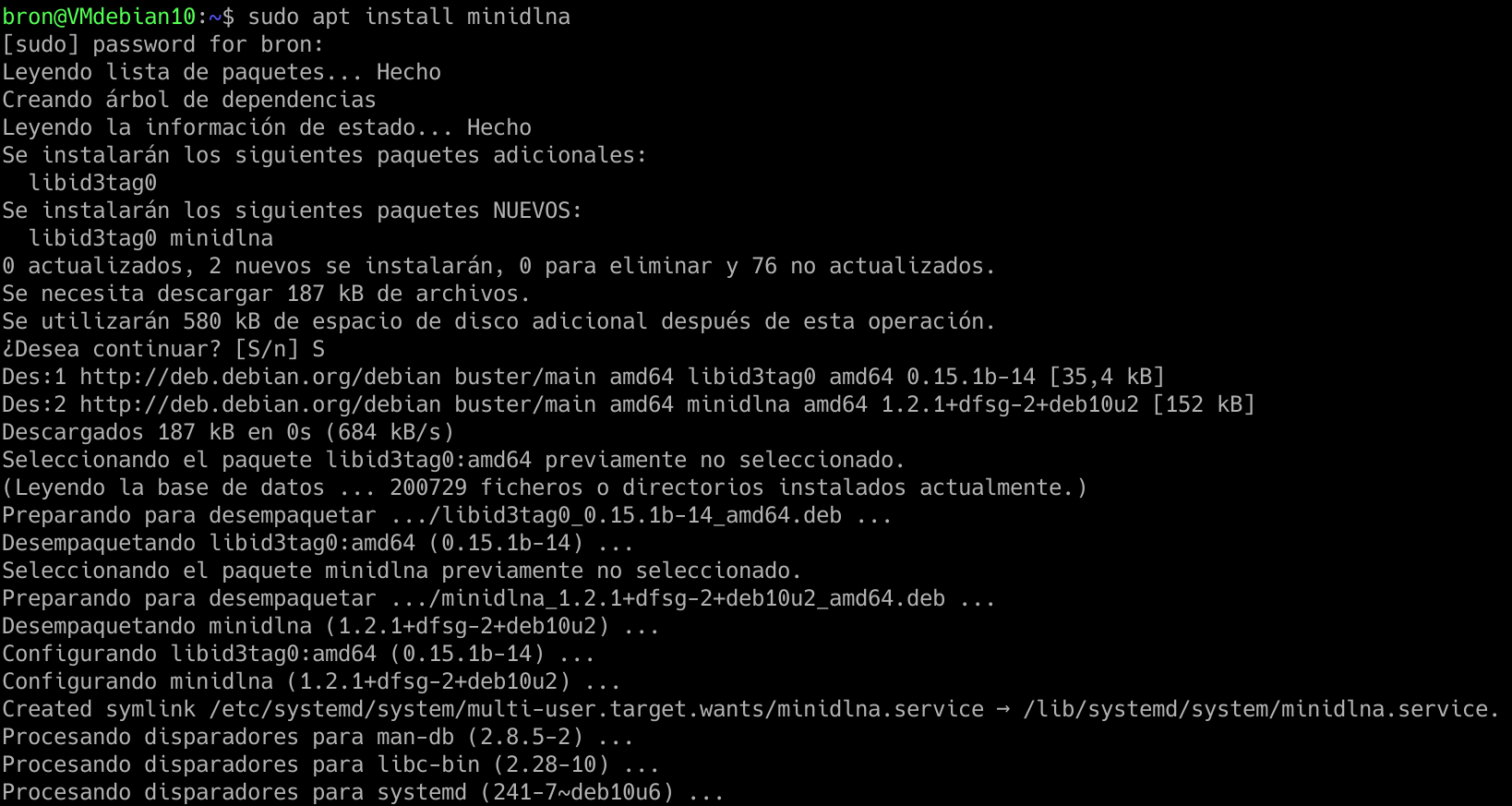
Nach der Installation starten wir den miniDLNA-Dienst:
sudo service minidlna start
Automatisch startet dieser Dienst mit dem Betriebssystem, wir müssen absolut nichts weiter tun, wie Sie sehen können, wenn wir Folgendes eingeben:
sudo service minidlna status
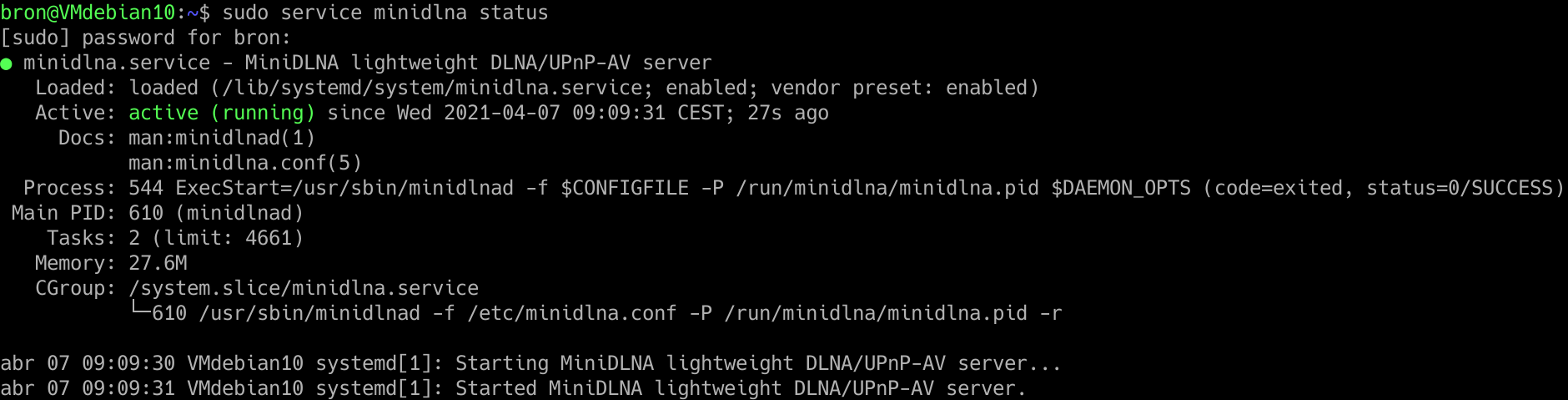
Konfigurieren Sie den miniDLNA-Server
Dieser DLNA-Server wird über eine einzige Konfigurationsdatei konfiguriert, die wir bearbeiten müssen. Daher erleichtert er die Konfiguration und den Start erheblich, da wir nicht mehrere bearbeiten müssen, sondern nur eine. Um es zu bearbeiten, verwenden wir einen beliebigen Texteditor, normalerweise wird vim oder nano verwendet, in unserem Fall verwenden wir nano.
sudo nano /etc/minidlna.conf
In der Konfigurationsdatei selbst haben wir alle notwendigen Unterlagen zum Starten des DLNA-Servers, aber in diesem Artikel werden wir detailliert erklären, wie man ihn konfiguriert, da er auf Englisch kommt. Ein wichtiges Detail ist, dass wir eine Manpage (Handbuch) des miniDLNA-Medienservers zur Verfügung haben, damit wir mehr Informationen über die Bedienung erhalten können.
man minidlna
Das erste, was wir lernen müssen, ist das Laden der Quellen von Multimedia-Inhalten, je nachdem, ob wir Video, Audio oder Fotos haben, die Syntax wäre die folgende:
media_dir=A,/home/bron/multimedia/audio
media_dir = P, / home / bron / multimedia / Fotos
media_dir = V, /home/bron/media/videos
Wie Sie sehen können, wenn wir „A“ für Audio, P für Fotos und V für Videos laden möchten, wird es auf diese Weise im Fernsehen perfekt klassifiziert angezeigt. Wenn wir möchten, dass Videos und Fotos angezeigt werden, können wir dies auch tun, ideal für Kameras, die auch Videos aufnehmen:
media_dir=PV,/home/bron/multimedia/camara_fotos
Ein weiterer Satz, den wir konfigurieren müssen, ist, wo die DLNA-Datenbank gespeichert werden soll. In diesem Fall wird die folgende Zeile auskommentiert:
db_dir=/var/cache/minidlna
Das gleiche passiert mit dem Verzeichnis der Logs oder Register, falls es einen Fehler gibt:
log_dir=/var/log/minidlna
Die restlichen Konfigurationsoptionen können auf diese Weise belassen werden:
port 8200
friendly_name = DLNA-Server
innotify = ja
notification_interval = 30
Wir haben alle Anweisungen bereits in die Konfigurationsdatei geschrieben, aber sie sind kommentiert, also müssen wir sie auskommentieren, damit sie aktiviert werden. Sobald wir es konfiguriert haben, speichern wir die Konfigurationsdatei und führen einen Neustart des DLNA-Servers durch, damit er die Änderungen korrekt übernimmt.
sudo service minidlna restart
Wenn wir das alles erledigt haben, können wir auf unseren Fernseher oder unser Smartphone zugreifen und den DLNA-Medienserver testen.
Konfigurieren Sie die Linux-Server-Firewall
In allen Linux-Betriebssystemen ist die Firewall funktioniert immer, normalerweise basierend auf iptables, aber wir haben standardmäßig "alle zulassen", daher müssen Sie keine zusätzlichen Regeln für den Zugriff auf den DLNA-Medienserver erstellen. Wenn Sie die iptables-Firewall im restriktiven Modus mit „deny all“ konfiguriert haben, müssen Sie zwei Regeln für den korrekten Betrieb einführen.
iptables -A INPUT -p tcp --dport 8200 -j ACCEPT
iptables -A INPUT -p udp –dport 1900 -j ACCEPT
Wir gehen davon aus, dass Sie nur eine Netzwerkschnittstelle und ein Subnetz haben, falls Sie nach Port oder Subnetz filtern möchten, müssen Sie es hinzufügen, diese Regel soll nur den lokalen Zugriff auf die beiden oben definierten Ports erlauben.
Wenn Sie möchten, dass diese Regeln in der Firewall bestehen bleiben, müssen Sie den folgenden Befehl ausführen:
iptables-save > /etc/iptables/rules.v4
Jetzt können wir überprüfen, ob mit dem gewünschten DLNA-Client, wie einem Fernseher, Smartphone oder Tablet, alles richtig funktioniert.
Überprüfen Sie den Status des miniDLNA-Servers
Wenn wir über das Web oder von einem beliebigen Computer auf unsere lokale IP-Adresse zugreifen und Port 8200 eingeben, greifen wir auf die miniDLNA-Status-Webschnittstelle zu. Hier sehen wir nur die Mediathek, die Anzahl der Audio-, Video- und Bilddateien. Wir können auch die Clients sehen, die derzeit mit dem DLNA-Medienserver verbunden sind, mit ihrer IP-Adresse, MAC-Adresse und der Anzahl der Verbindungen.
In unserem Fall haben wir gesetzt:
http://localhost:8200
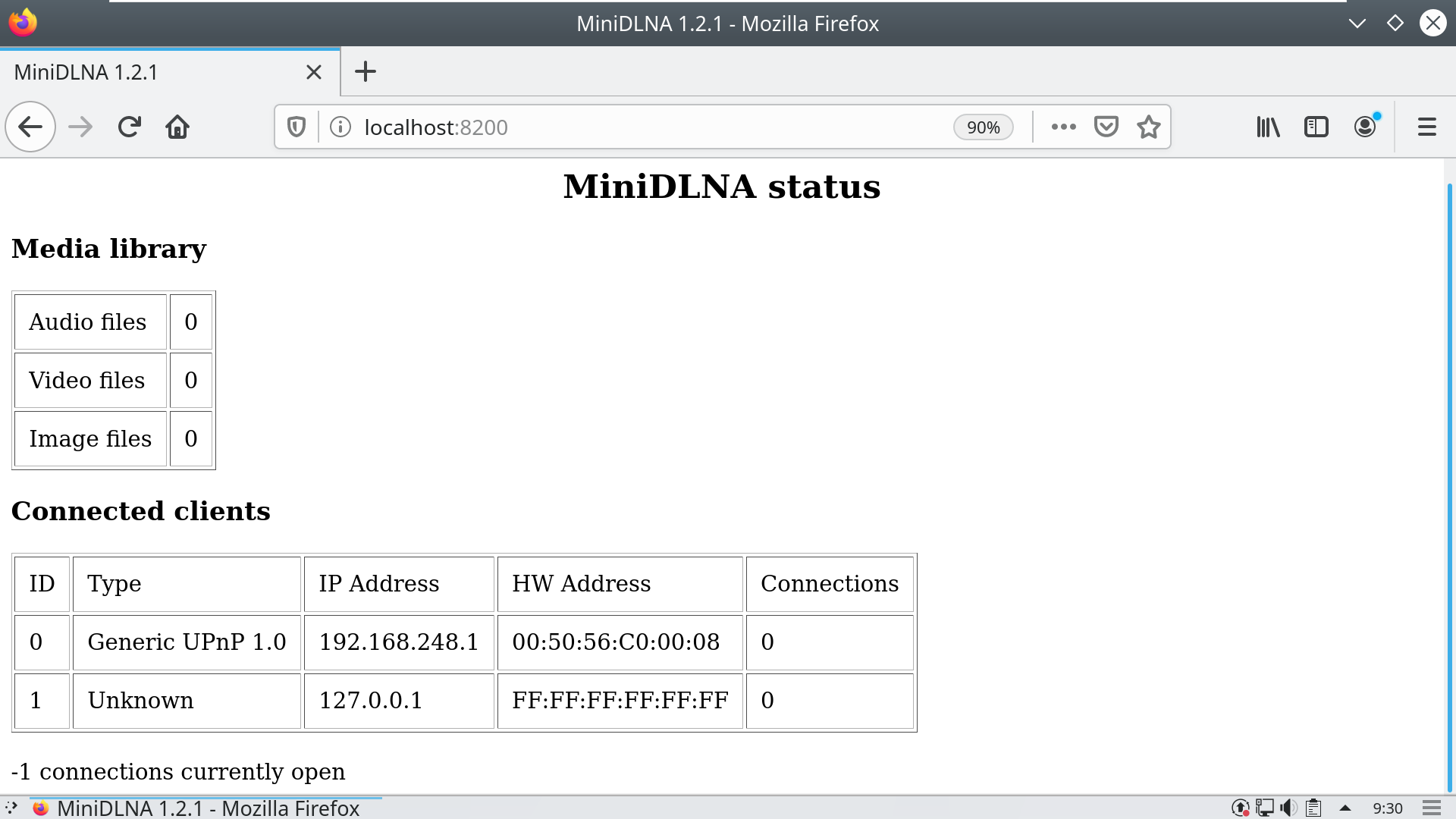
Spielen Sie den Inhalt unseres DLNA-Servers ab
Nachdem wir nun alles richtig installiert haben, müssen wir nur noch den DLNA-Server im lokalen Netzwerk finden. Je nachdem, welchen Client (Gerät) Sie verwenden, müssen Sie eine Reihe von Programmen verwenden:
- Fernseher: Bei allen Fernsehern erfolgt die Erkennung von DLNA-Medienservern vollständig automatisch, sie wird im oberen oder unteren Bereich angezeigt, wo Wechselspeichergeräte angezeigt werden.
- PC mit Windows, Linux oder MacOS: Wir können KODI oder VLC verwenden, die beiden besten Optionen für alle Plattformen.
- Android: VLC oder BubbleUPnP sind zwei Anwendungen, die es uns ermöglichen, in der Umgebung nach dem DLNA-Server zu suchen und ihn abzuspielen.
- iOS: VLC
In all diesen Programmen müssen wir auf die „Netzwerk“ und suchen Sie nach einer Option wie UPnP oder DLNA, und unser neu konfigurierter DLNA-Server wird automatisch angezeigt. Wenn er auf keinem Gerät angezeigt wird, empfehlen wir Ihnen, die iptables-Firewall zu überprüfen und auch, ob er aktiviert ist.
Wie Sie gesehen haben, ist die Installation und Konfiguration eines DLNA-Servers auf unserem NAS- oder Linux-Server wirklich einfach, wir müssen ihn nur installieren und eine Textdatei konfigurieren, die keine großen Schwierigkeiten bereitet.
